水彩效果,制作欢乐颂海报效果
来源:站酷
作者:2姐2姐
学习:6455人次
最近欢乐颂十分火,我们一起来模仿一下它们的海报效果,十分简单,一起来学。
先上传最后的效果图
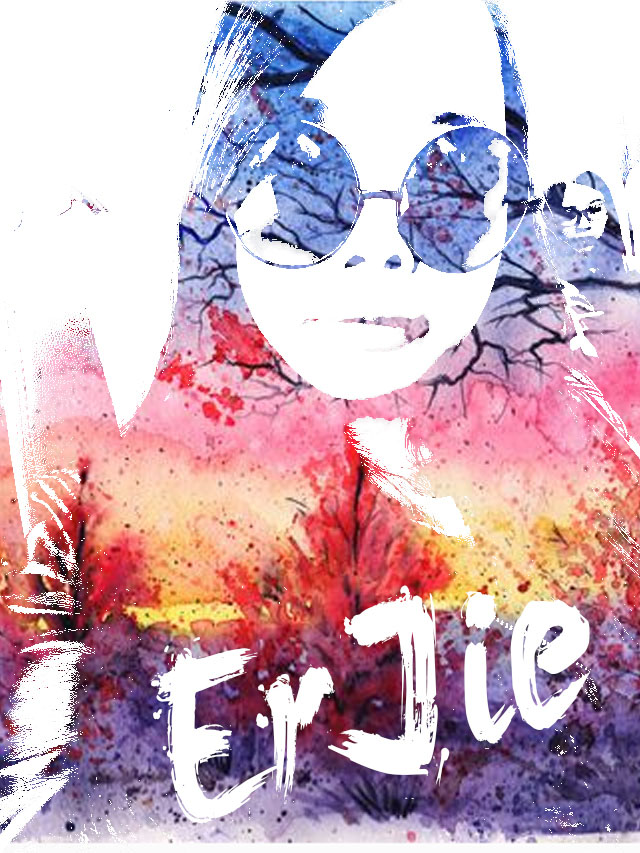
第一步,先找个自己喜欢的图片咯,二姐用的是自己照骗,本想用二硕的,想想还是算了,我就那么复杂了直接上图片,我还是打上马赛克吧,哈哈哈啊
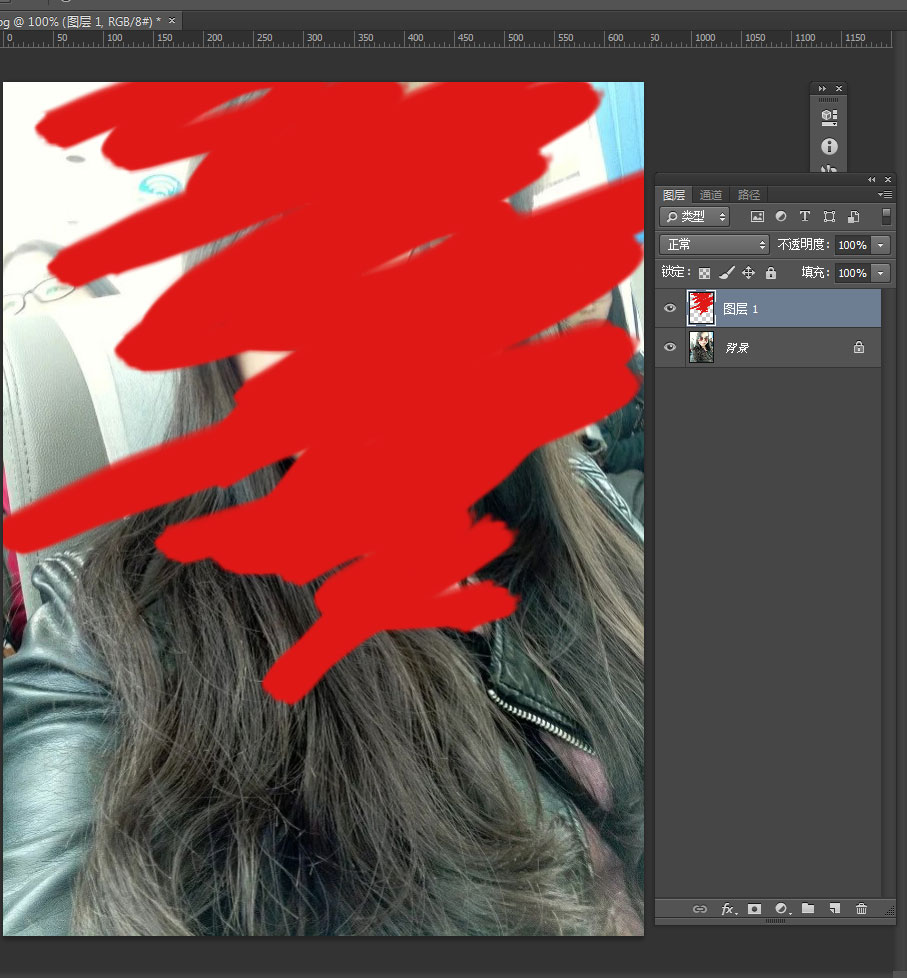
第二步,把你的图片 图像——调整--去色得到黑白照,
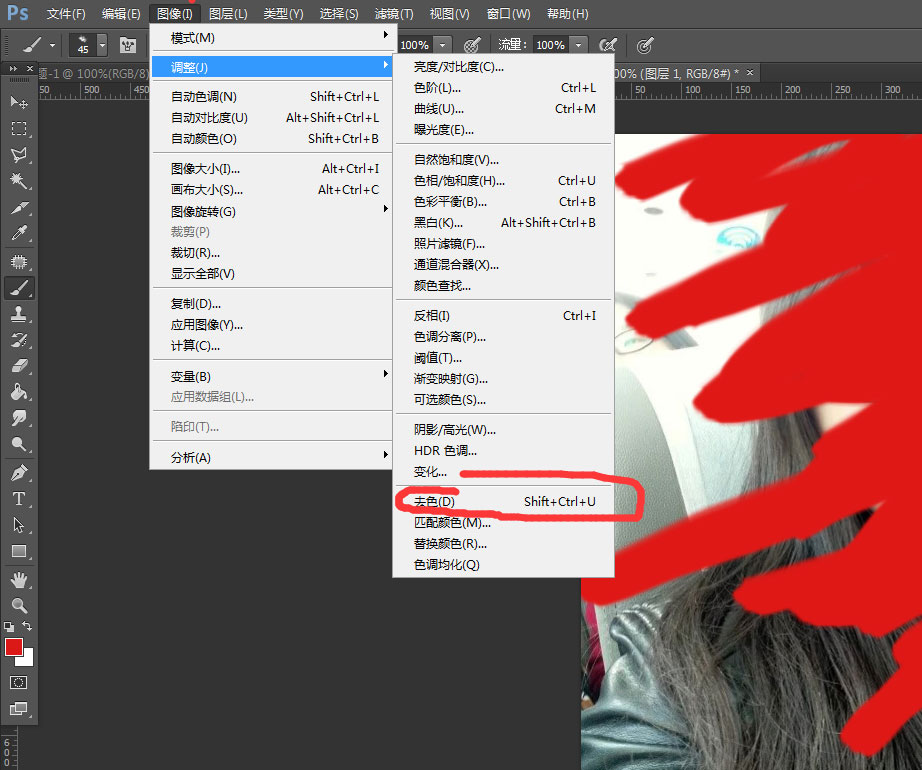
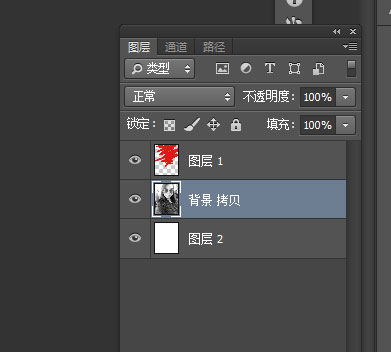
第三步 :使用曲线工具,增加图片的对比度。这个跟你们自己的想得到的效果来调整咯~~~~~
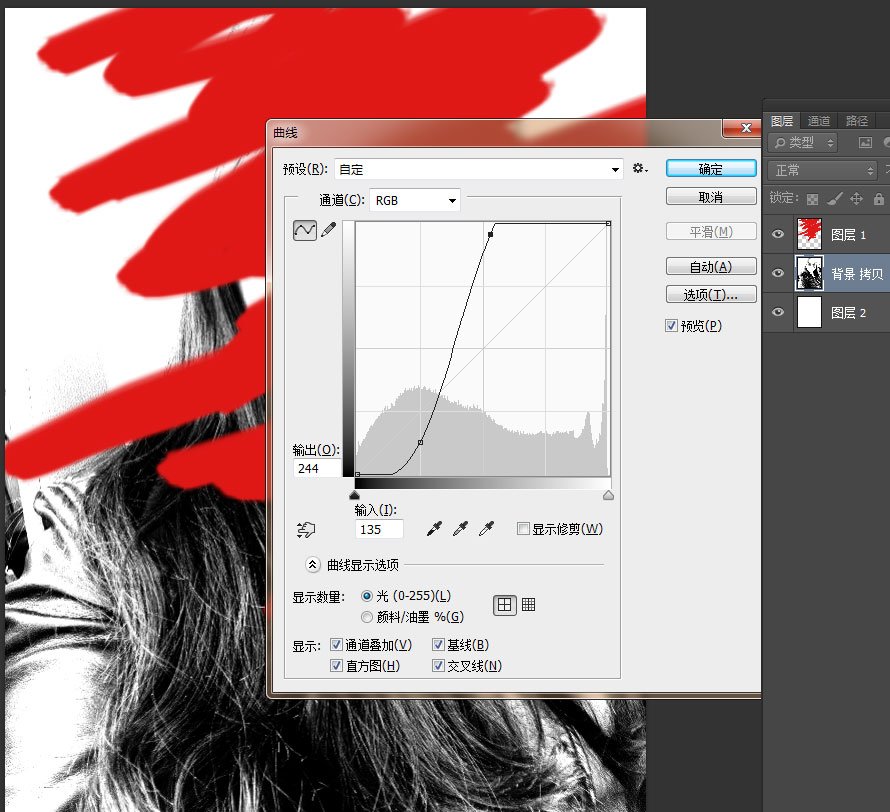
第四:复制一层图片,进行图像-调整-阈值操作,可适当调整阈值的数值,并将图层的混合模式改为正片叠底。然后并合并,
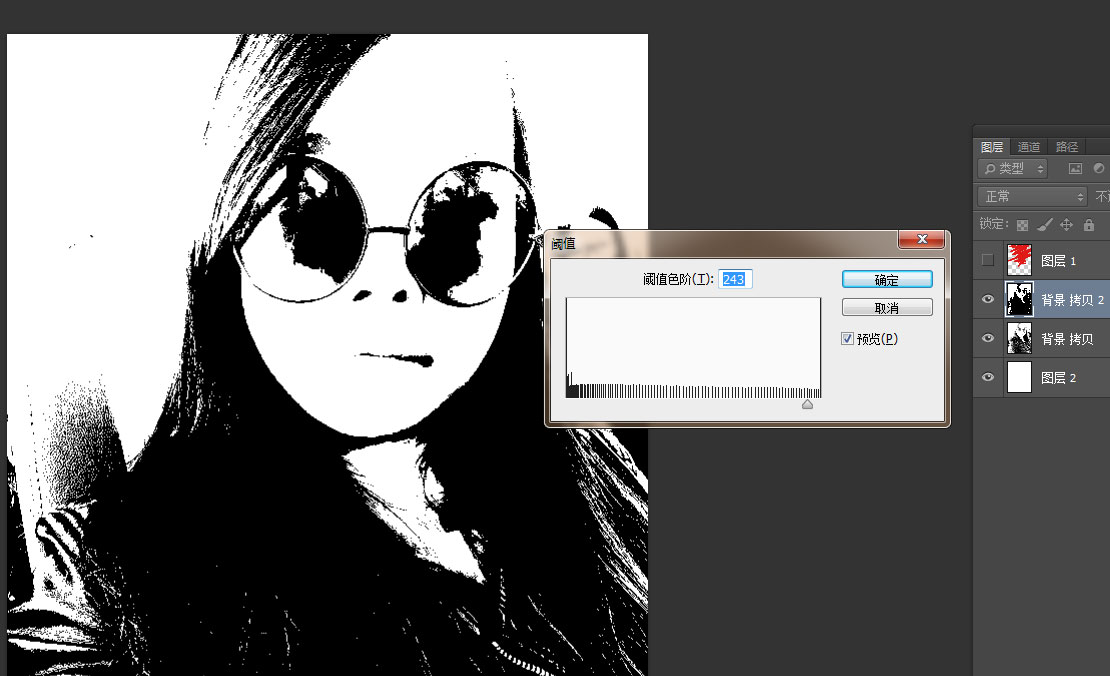
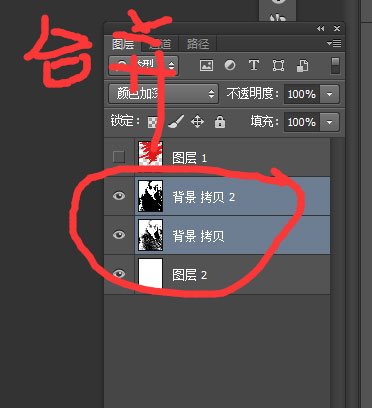
第五、去找到你喜欢的水彩素材,二姐就是直接百度搜水粉图片,直接crl+alt+a截图,直接粘贴到PS里咯~~~~~~~放在最上面,并把眼睛关了
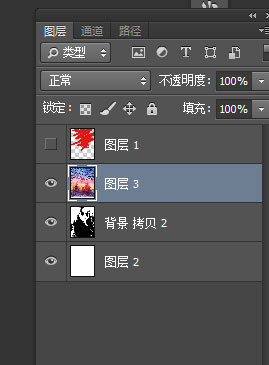
第六步,选择素材下方的人物图层,Ctrl+Alt+2选取高光,得到高光部分的选区。
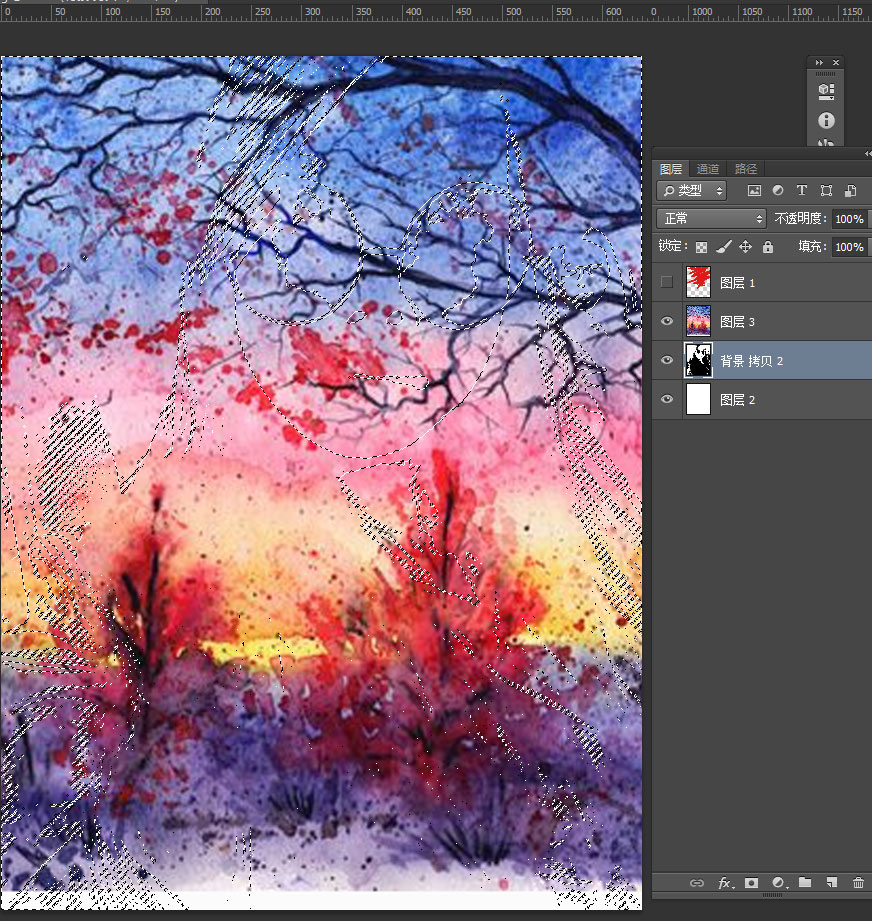
第七,用这个选区为素材图层添加蒙版(在有选区的情况下,选择到素材层,按下添加图层蒙版键),并关掉人物图层的显示,打开素材图层的小眼睛。
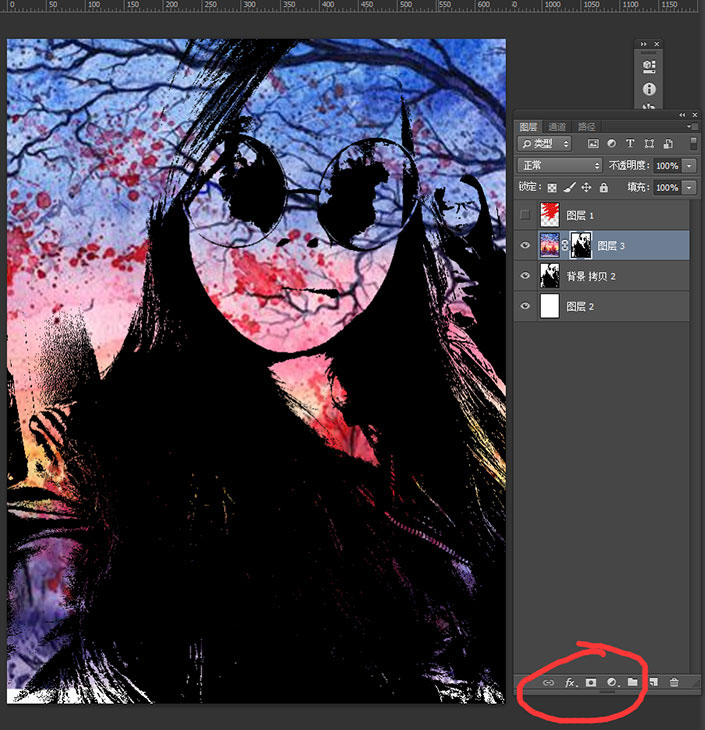
并选择到蒙版,Ctrl+I反相。
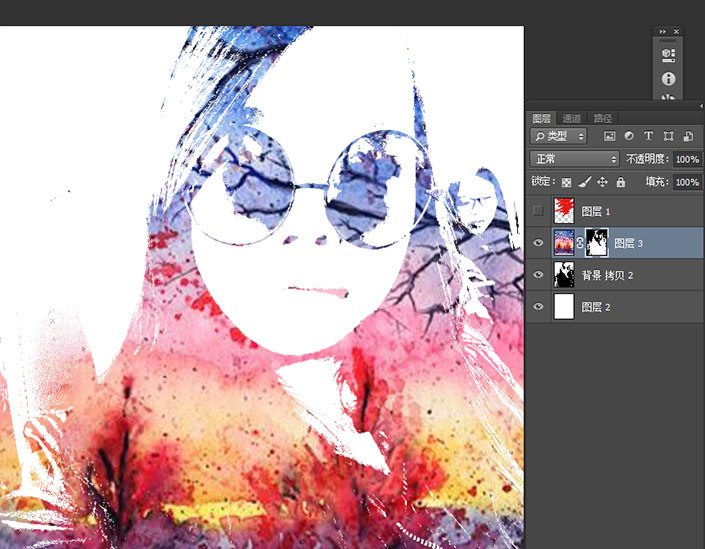
最后,当当当 完成咯,
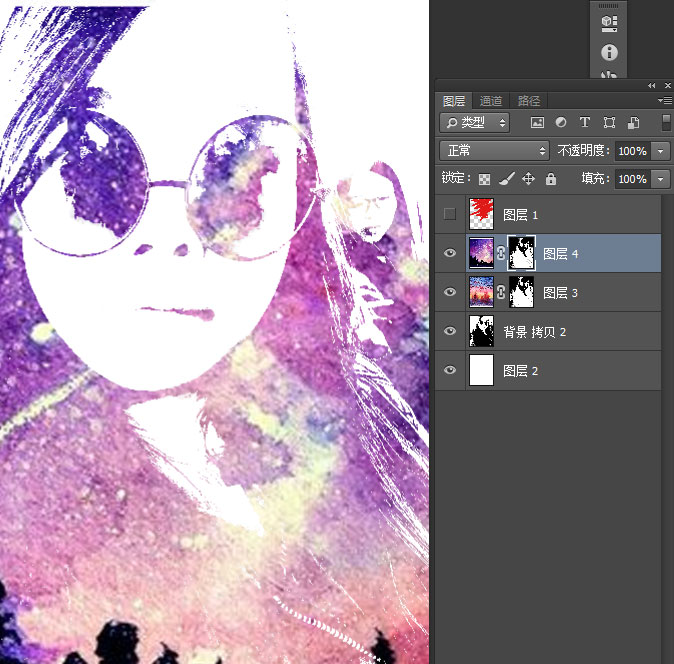
后面大家可以自主的找你喜欢的素材根据上面同样的方法进行修改和添加咯。。。。

学习 · 提示
相关教程
关注大神微博加入>>
网友求助,请回答!









